苹果手机作为一款非常受欢迎的智能手机,其独特的操作系统和精美的界面设计让用户爱不释手,有时候我们可能会觉得手机的桌面图标有些大,不够精致。怎样才能将苹果手机的桌面图标变小呢?改变图标的大小能为我们带来更好的使用体验吗?本文将为您详细介绍苹果手机如何调整图标大小,以及可能带来的一些优势和注意事项。让我们一起来探索吧!
怎样改变苹果手机图标的大小
具体方法:
1.打开iPhone手机,找到设置,点击【设置】按钮。
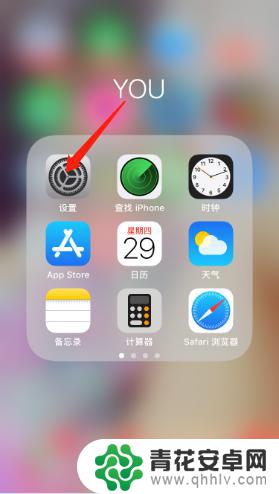
2.找到显示与亮度,点击【显示与亮度】按钮。
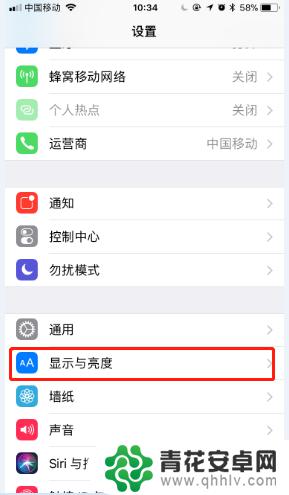
3.找到视图,点击【视图】按钮。
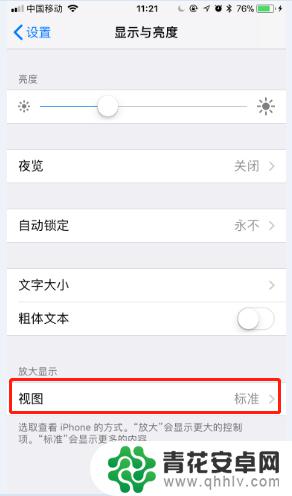
4.选择【标准】就是我们平常默认的图标。左右切换下面的图片可以查看不同内容的效果。
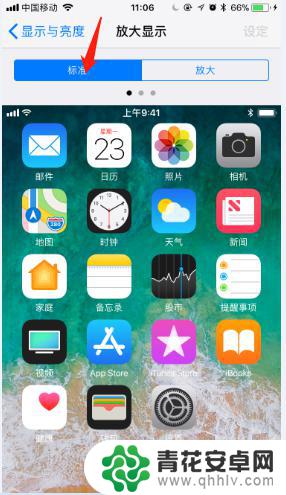
5.选择【放大】就是放大后的图标。左右切换下面的图片可以查看放大后内容的效果。
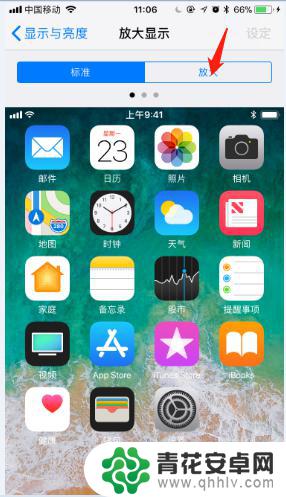
6.图标更改设置好以后,点击一下右上角设定按钮。再次点击使用,随后手机系统会自动进行设置。
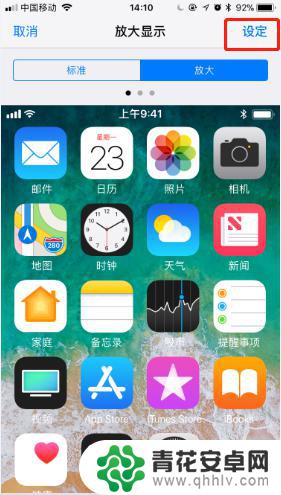
以上就是如何将苹果手机桌面图标变小的全部内容,如果还有不清楚的用户,可以参考上面的步骤进行操作,希望能够对大家有所帮助。










